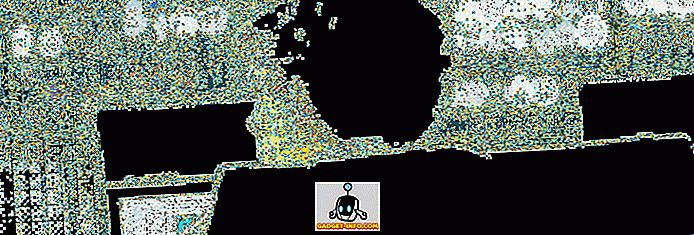Kā IT puisis es vienmēr sastopos ar problēmām, kad neapmācīti lietotāji izmaina savus interneta savienojuma iestatījumus. Viņi vienmēr kaut kur kļūdās, un dažreiz risinājums ir tikai saglabāt tos prom no dialoglodziņa Interneta opcijas .
Esmu strādājis daudzos uzņēmumos, kas slēpj Internet Explorer cilni programmā Internet Explorer, lai atturētu lietotājus no iespēju mainīt opcijas, kas ir jēga, jo tīkla administratori ir vienīgie, kuriem vajadzētu piekļūt šīm iespējām.
Kontrolētā vidē uzņēmumi parasti atļauj tikai viena veida pārlūkprogrammu, piemēram, Internet Explorer, un šie uzņēmumi parasti neļauj saviem darbiniekiem mainīt interneta opcijas, piemēram, noklusējuma mājas lapu un starpniekserveri.
Zemāk ir tipisks interneta opciju logs:

Ir vairāki veidi, kā atspējot interneta opcijas cilnes IE, un es izskaidrošu dažādās metodes šajā ziņojumā. Pirmā metode izmanto grupas politiku, bet darbosies tikai tad, ja jums ir Windows versijas Pro vai Ultimate. Ja izmantojat Home vai Home Premium, tad pārejiet uz reģistra sadaļu.
Atspējot interneta opcijas IE, izmantojot grupas politiku
Lai atspējotu jebkuru cilni interneta opciju logā, rīkojieties šādi:
1. solis . Noklikšķiniet uz Sākt un meklēšanas joslā ierakstiet GPEDIT.MSC un nospiediet Enter, lai palaistu grupas politikas redaktora logu.

2. solis . Vietējā grupas politikas redaktora logā paplašiniet lietotāja konfigurāciju> Administratīvās veidnes> Windows komponenti> Internet Explorer un pēc tam noklikšķiniet uz interneta vadības paneļa .

3. solis. Loga labajā rūtī veiciet dubultklikšķi uz vienuma, kuru vēlaties atspējot. Piemēram, lai atspējotu cilni Advanced, veiciet dubultklikšķi uz opcijas Disable the Advanced .

4. solis : Rekvizītu logā noklikšķiniet uz opcijas Enabled un noklikšķiniet uz OK . Noklikšķiniet uz cilnes Advanced (Papildu) interneta opciju logā.

5. solis : izpildiet iepriekšējās darbības, lai atspējotu citus vienumus interneta opciju logā. Lai iespējotu vienumus, rekvizītu logā vienkārši atlasiet opciju Not Configure d un noklikšķiniet uz OK .
Tur jums tas ir! Mazāk gudriem datoru lietotājiem, kuri nezina par GPEDIT, tas nedrīkst atturēt viņus no uzlaboto iestatījumu maiņas IE.
Atspējot IE opcijas, izmantojot reģistra redaktoru
Otrais veids, kā atspējot cilnes IE opcijās, ir izmantot reģistra redaktoru. Tas ir nedaudz sarežģītāks, bet tā ir vienīgā iespēja, ja nevarat piekļūt grupas politikas redaktoram.
Jūs varat atvērt reģistra redaktoru, noklikšķinot uz Sākt un ierakstot regedit . Pēc tam dodieties uz šādu taustiņu:
HKEY_CURRENT_USER Programmatūra Microsoft
Ņemiet vērā, ka, ja vēlaties atspējot šo opciju visiem datora lietotājiem, dodieties uz to pašu taustiņu, bet zem HKEY_LOCAL_MACHINE.
Ja Microsoft jau nav atslēgas, ko sauc par Internet Explorer, tas ir jāizveido manuāli. Vienkārši ar peles labo pogu noklikšķiniet uz Microsoft un izvēlieties New - Key . Šajā brīdī ir divas iespējas. Ja vēlaties atspējot visu interneta opciju dialoglodziņu, varat izveidot citu atslēgu programmā Internet Explorer, ko sauc par Ierobežojumiem .

Visbeidzot, jūs izveidosiet jaunu DWORD vērtību labajā rūtī sadaļā Ierobežojumi, ko sauc par NoBrowserOptions . Dodiet šo vērtību 1 un restartējiet programmu Internet Explorer. Ja jūs mēģināt doties uz interneta opcijām, tas dos jums kļūdas ziņojumu.

Ja nevēlaties atspējot visu dialoglodziņu, bet tikai dažas no cilnēm, tad jums vajadzētu izveidot jaunu atslēgu, ko sauc par Vadības panelis zem Microsoft, nevis Ierobežojumi. Tās iekšpusē izveidosiet DWORD ierakstus, kas atbilst cilnēm:
AdvancedTab savienojumiTab ContentTab GeneralTab PrivacyTab ProgramsTab SecurityTab

Kā jūs varat redzēt iepriekš, es izveidoju Control Panel taustiņu zem Internet Explorer un pēc tam izveidoju DWORD ierakstu labajā rūtī, ko sauc par AdvancedTab ar decimālo vērtību 1.
Cerams, ka šīs metodes ļaus jums iegūt lielāku kontroli pār Internet Explorer papildu iestatījumiem jūsu vidē. Ja rodas problēmas, lūdzu, sniedziet komentārus un mēģināšu palīdzēt. Izbaudi!